Wix Media: proteger el contenido de tu sitio
7 min
En este artículo
- Agregar una marca de agua con Wix Estudio fotográfico
- Right Click Protect en las galerías Wix Pro
- Usar la app Right Click Protect
Mantener seguro el contenido de tu sitio ayuda a proteger tus fotos, ilustraciones y cualquier otra propiedad intelectual para evitar que se copien o se usen indebidamente. Wix tiene varias funciones y apps integradas que están diseñadas para ayudarte a evitar descargas no autorizadas y proteger tu trabajo.
Agregar una marca de agua con Wix Estudio fotográfico
Wix Estudio fotográfico es una herramienta versátil que te permite editar, ajustar y personalizar tus imágenes. Utiliza la herramienta de texto para agregar manualmente una marca de agua a tus fotos. Incluso puedes ajustar la fuente, el tamaño, el formato y la opacidad.
Para agregar una marca de agua:
Editor de Wix
Editor de Wix Studio
App Wix
- Ve al editor.
- Haz clic en la imagen correspondiente.
- Haz clic en el icono Ajustes
.
- Haz clic en Ajustar.
- Haz clic en Texto a la izquierda.
- Selecciona un estilo de texto y haz clic para agregarlo a la imagen.
- Introduce el mensaje de marca de agua que desees.
- (Opcional) Haz clic en Diseño para personalizar el texto.
- Fuente: haz clic en el menú desplegable correspondiente para cambiar la fuente y el tamaño de la fuente.
- Estilos: aplica formato al texto con las opciones: Negrita, Cursiva o Subrayado y elige el color del texto.
- Alineación: elige la alineación del texto: Izquierda, Centro, Derecha o Justificar y ajusta el interlineado.
- Opacidad: aumenta o disminuye la transparencia del texto.
- Rotar y voltear: cambiar la orientación del texto: Rotar a la izquierda
 , Rotar a la derecha
, Rotar a la derecha  , Voltear horizontalmente
, Voltear horizontalmente  o Voltear verticalmente
o Voltear verticalmente  .
.
- Haz clic en Guardar en la parte superior derecha.
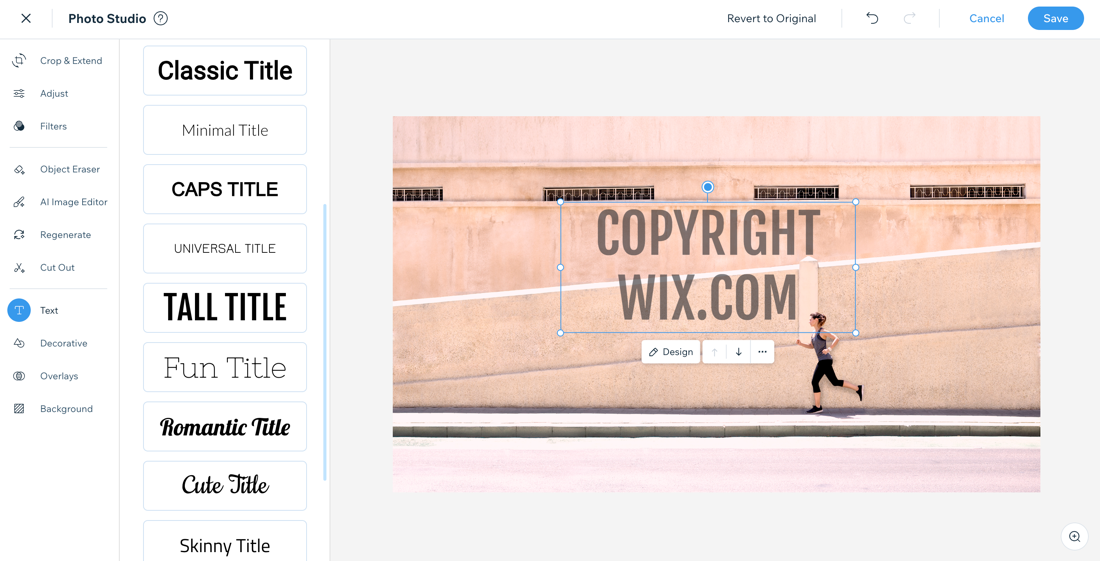
Nota:
No es posible agregar marcas de agua a las imágenes de productos en Wix Stores, aunque puedes agregar manualmente una marca de agua a la imagen antes de subirla.
Right Click Protect en las galerías Wix Pro
Mantén tus imágenes seguras mostrándolas en una Galería Wix Pro. La galería Wix Pro tiene protección integrada para evitar la función de clic con el botón derecho en la versión de escritorio, por lo que los visitantes no pueden guardar tus imágenes haciendo clic con el botón derecho.
Las galerías Wix Pro tienen muchas opciones de estilo diferentes disponibles y puedes agregarlas fácilmente desde el editor.
Nota:
Si decides más adelante que deseas permitir que los visitantes del sitio se descarguen tus imágenes, puedes habilitar esta opción en los ajustes de la galería Wix Pro.
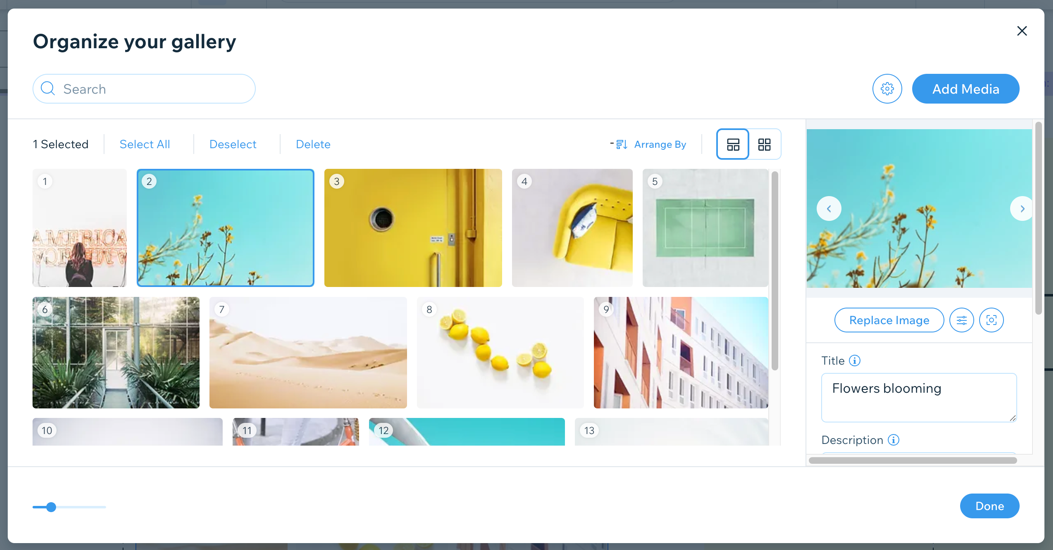
Consejo:
¿Quieres agregar una marca de agua a las imágenes de la galería Wix Pro? Vota por esta opción.
Usar la app Right Click Protect
Puedes agregar la app Right Click Protect a tu sitio desde el Wix App Market para ayudar a proteger tu contenido. Cuando los visitantes intenten hacer clic con el botón derecho en tu sitio, verán un mensaje personalizado que les informa que tu contenido está protegido por derechos de autor. Después de agregar la app, puedes actualizar este mensaje en los ajustes de la app para que se adapte a tus necesidades.
Importante:
La app Right Click Protect no impide que los visitantes usen Ctrl+C para copiar tu contenido. Vota por esta opción.
Para agregar la app Right Click Protect:
Editor de Wix
Editor de Wix Studio
- Ve al editor.
- Haz clic en Agregar apps
 a la izquierda del editor.
a la izquierda del editor. - Busca la app Right Click Protect en la barra de búsqueda y luego selecciona la app.
- Haz clic en Agregar.
- (Opcional) Haz clic en Ajustes para editar el mensaje que se muestra.

Nota:
En la actualidad, no es posible agregar una marca de agua o un logotipo personalizado a los videos con Wix Video; sin embargo, puedes agregar un logotipo personalizado a los videos incrustados. Si deseas tener la opción de agregar una marca de agua a los videos en Wix Video, vota por la función.

